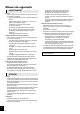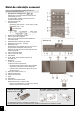Operating instructions
8
RQT9759
Metoda 2
Dacă routerul reţelei dumneavoastră wireless suportă WPS
(Wi-Fi Protected Setup™).
Utilizarea configuraţiei butonului WPS
Marcajul de identificare WPS
Este posibil ca routerul de reţea
wireless compatibil cu configuraţia
butonului WPS să aibă acest marcaj.
1 Deconectaţi toate dispozitivele conectate la acest aparat.
2 Ţineţi apăsat [- NETWORK SETUP] (Configurare reţea)
pe aparat.
Luminează intermitent în culoarea albastră
• Efectuaţi pasul 3 în maximum 2 minute.
3 După ce este indicat „WPS”, apăsaţi butonul WPS de
pe routerul reţelei wireless.
4 Setările aparatului sunt finalizate când este afişat
„SUCCESS” (Reuşit), iar indicatorul de stare Wi-Fi
nu mai luminează intermitent şi rămâne aprins în
culoarea albastră.
Este posibil ca „FAIL” (Eşuare) să fie afişat în cazul în care
conexiunea nu a fost realizată în limita de timp setată.
Încercaţi din nou setarea. Dacă „FAIL” (Eşuare) încă este
afişat, încercaţi „Metoda 3”.
5 Apăsaţi [OK] pe telecomandă pentru a ieşi din setări.
6 Pentru a utiliza AirPlay, consultaţi pagina 10.
• Pentru a utiliza codul PIN WPS, consultaţi notele de la pagina 9.
Metoda 3
Setarea conexiunii de reţea de pe un browser
de Internet.
Cu această metodă, veţi accesa setările de reţea wireless
ale acestui aparat din browser-ul de Internet al dispozitivului
compatibil.
• Următoarele explicaţii se bazează pe un iPhone.
1 Apăsaţi [SETUP] (Configurare) pe telecomandă
în mod repetat pentru a selecta „NET SETUP”
(Configurare reţea) şi apoi apăsaţi [OK].
Luminează intermitent în culoarea violet.
2 După ce este afişat „SETTING” conectaţi iPhone-ul
la reţeaua wireless a acestui aparat, denumită
„00 Setup______”
*1,
2.
3 Porniţi „Safari” pe iPhone şi introduceţi
„http://192.168.1.12/” în câmpul de adresă URL
şi afişaţi pagina.
Este afişată fereastra de configurare a aparatului.